Faça uma verificação gratuita e verifique se o seu computador está infectado.
REMOVER AGORAPara usar a versão completa do produto, precisa de comprar uma licença para Combo Cleaner. 7 dias limitados para teste grátis disponível. O Combo Cleaner pertence e é operado por RCS LT, a empresa-mãe de PCRisk.
Guia de remoção do vírus GravityRAT
O que é GravityRAT?
GravityRAT é um malware classificado como spyware: permite que criminosos cibernéticos roubem certos dados dos dispositivos infectados. É conhecido que os criminosos cibernéticos por trás deste malware visam utilizadores do Windows, macOS e Android. Se houver motivos para acreditar que o GravityRAT está instalado num computador ou telemóvel, deve ser removido o mais rápido possível.
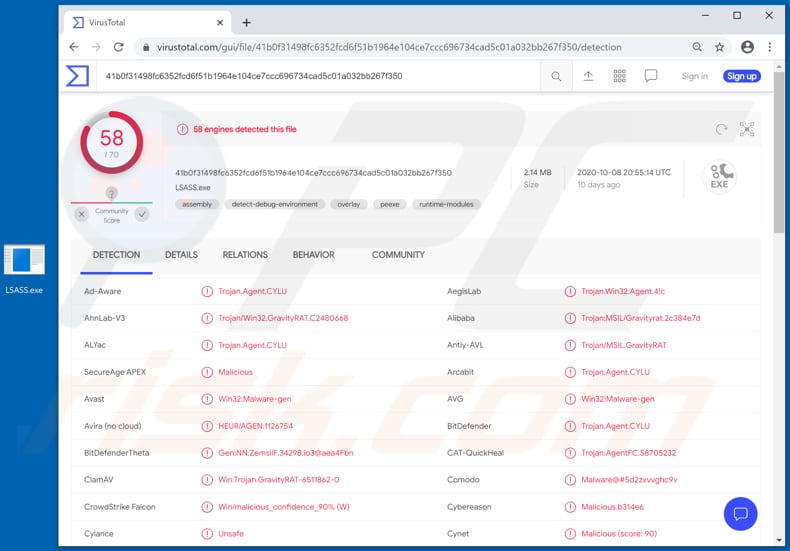
As pesquisas demonstram que GravityRAT é capaz de roubar dados de dispositivos, endereços de e-mail, registos de chamadas e mensagens de texto e listas de contatos para o servidor de Comando e Controlo controlado por criminosos cibernéticos. Além disso, é capaz de pesquisar ficheiros com as seguintes extensões e enviá-los ao servidor C&C também: .jpg, .jpeg, .log, .png, .txt, .pdf, .xml, .doc, .xls, .xlsx, .ppt, .pptx, .docx e .opus. procura estes ficheiros na memória do dispositivo e nos dispositivos conectados. Sabe-se que GravityRAT é distribuído através de várias aplicações, incluindo WeShare, TrustX, Click2Chat e Bollywood, Sharify, MelodyMate, GoZap, StrongBox, TeraSpace, OrangeVault, CvStyler, SavitaBhabi, Travel Mate Pro. Os criminosos cibernéticos tentam induzir os utilizadores a instalar estas aplicações a enviar os seus links de descarregamento. Vale a pena mencionar que também usam assinaturas digitais para alguns dos aplicações mencionados para torná-los mais confiáveis, legítimos. Se uma destas aplicações estiver instalada no sistema operativo, é muito provável que o dispositivo também esteja infectado pelo GravityRAT.
| Nome | spyware GravityRAT |
| Tipo de Ameaça | Trojan, spyware. |
| Nomes de Detecção | Avast (Win32:Malware-gen), BitDefender (Trojan.Agent.CYLU), ESET-NOD32 (Uma Variante de MSIL/Spy.Agent.BNI), Kaspersky (HEUR:Trojan.Win32.Agent.gen), Lista Completa (VirusTotal) |
| Nomes de Detecção (versão Mac) | Avira (no cloud) (OSX/SpyAgent.GravityRat.Q), F-Secure (Malware.OSX/SpyAgent.GravityRat.Q), Kaspersky (HEUR:Trojan-Spy.OSX.GravityRAT.gen), Fortinet (W32/OSX.GRAVITYRAT!tr), Lista Completa (VirusTotal) |
| Nome(s) de Processo(s) Malicioso(s) | LSASS (o seu nome pode variar) |
| Sintomas | Os trojan são projetados para se infiltrar furtivamente no computador da vítima e permanecer em silêncio e, portanto, nenhum sintoma específico é claramente visível numa máquina infectada. |
| Métodos de Distribuição | As aplicações maliciosas, anexos de e-mail infectados, os anúncios online maliciosos, engenharia social, 'crackings' de software. |
| Danos | Palavras-passe roubadas, as informações bancárias, contas pessoais sequestradas, roubo de identidade. |
| Remoção do Malware (Windows) |
Para eliminar possíveis infecções por malware, verifique o seu computador com software antivírus legítimo. Os nossos investigadores de segurança recomendam a utilização do Combo Cleaner. Descarregar Combo CleanerO verificador gratuito verifica se o seu computador está infectado. Para usar a versão completa do produto, precisa de comprar uma licença para Combo Cleaner. 7 dias limitados para teste grátis disponível. O Combo Cleaner pertence e é operado por RCS LT, a empresa-mãe de PCRisk. |
Mais exemplos de programas maliciosos projetados para roubar dados que podem ser usados indevidamente para gerar rendimento de uma ou outra forma são Covid, Zenon e MoistStealer. Na maioria dos casos, os criminosos cibernéticos por trás de malware deste tipo tentam roubar detalhes de cartão de crédito, credenciais de login (nomes de utilizador, endereços de e-mail, palavras-passe) e outras informações confidenciais que podem ser usadas indevidamente para roubar identidades, contas, fazer compras, transações e/ou ou para outros fins maliciosos.
Como é que GravityRAT se infiltrou no meu computador?
Conforme mencionado no segundo parágrafo, GravityRAT é distribuído através de aplicações que são promovidos através de links de sites que os criminosos cibernéticos enviam aos utilizadores (por exemplo, via e-mail, mensagens de texto, aplicações de mensagens, etc.). É muito provável que pelo menos algumas destas aplicações estejam disponíveis para descarregamento em sites não confiáveis, várias redes peer-to-peer, sites de hospedagem de ficheiros gratuitos. Vale a pena mencionar que também existem outras formas de distribuir malware. Normalmente, os criminosos cibernéticos tentam consegui-lo a usar ferramentas falsas de atualização de software, ferramentas não oficiais de ativação de software e trojan. No primeiro caso, os sistemas são infectados durante a atualização, consertando qualquer software falso instalado, ferramentas de atualização de terceiros instalam malware. Além disso, podem infectar sistemas ao explorar bugs, falhas de algum software desatualizado. 'Cracking' de software ferramentas são programas ilegais que supostamente ajudam os utilizadores a ativar software licenciado gratuitamente. No entanto, em vez de ativá-lo, costumam instalar algum software malicioso. Os trojans são programas maliciosos que, quando já instalados, podem instalar malware adicional. Por outras palavras, existem certos Trojans que podem causar infecções em cadeia.
Como evitar a instalação de malware?
Todos os softwares (e ficheiros) devem ser descarregues de sites oficiais e confiáveis. As redes peer-to-peer (como eMule, clientes de torrent), páginas não oficiais, descarregadores de terceiros, sites de hospedagem de ficheiros gratuitos, páginas de descarregamento de freeware, etc., não devem ser usados. O mesmo aplica-se a instaladores de terceiros. Os ficheiros anexados a e-mails irrelevantes recebidos a partir de endereços suspeitos e desconhecidos também não devem ser abertos. É comum que estes e-mails sejam projetados para parecer legítimos, oficiais, importantes, mas usados para proliferar software malicioso. Portanto, links de sites e anexos em e-mails devem ser abertos apenas quando não houver motivo para acreditar que não é seguro. Além disso, todos os programas instalados devem ser atualizados (ou ativados, se necessário) com ferramentas e/ou funções fornecidas por desenvolvedores de software oficiais, e não por terceiros. ferramentas não oficiais. Podem ser projetados para infectar os computadores com malware e não é legal usar essas ferramentas para ativar o software licenciado. Além disso, um computador deve ser verificado regularmente com um software antivírus ou anti-spyware confiável, este software deve estar sempre atualizado. Se acredita que o seu computador já está infectado, recomendamos executar uma verificação com Combo Cleaner Antivirus para Windows para eliminar automaticamente o malware infiltrado.
Processo malicioso do GravityRAT em execução no Gestor de Tarefas como "LSASS" (o nome do processo pode variar):
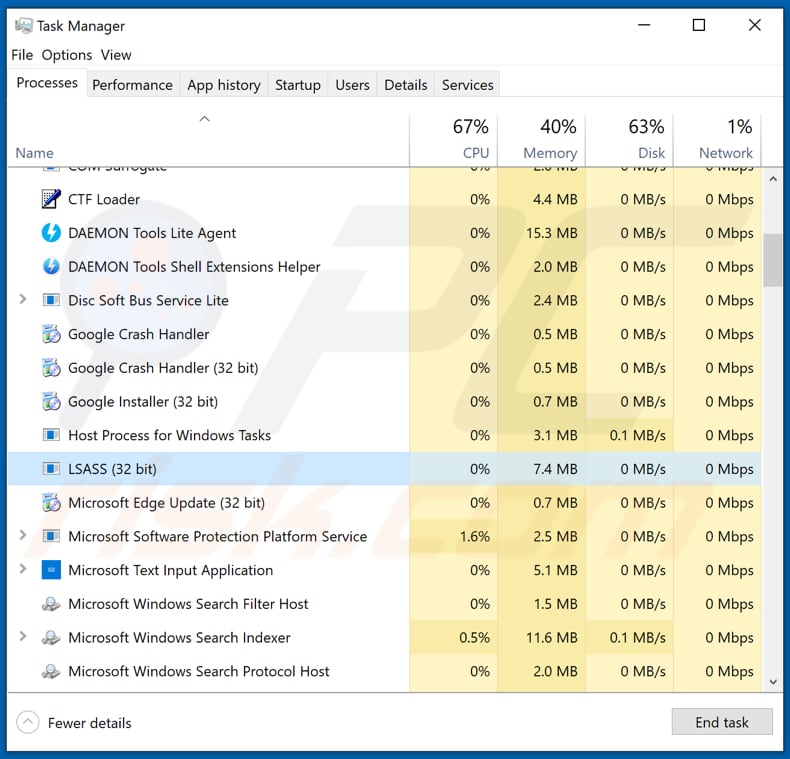
Atualização 5 de novembro de 2020 - As pesquisas demonstram que existem novas versões do GravityRAT voltadas para utilizadores do macOS. Essas versões recolhem informações sobre o computador (como nome do produto, ID da placa, modelo), descarregam a carga (outro software malicioso) de um determinado servidor e adicionam uma tarefa agendada. Pode encontrar mais detalhes no artigo de Patrick Wardle postado no blog do Objective-See.
Remoção automática instantânea do malware:
A remoção manual de ameaças pode ser um processo moroso e complicado que requer conhecimentos informáticos avançados. O Combo Cleaner é uma ferramenta profissional de remoção automática do malware que é recomendada para se livrar do malware. Descarregue-a clicando no botão abaixo:
DESCARREGAR Combo CleanerAo descarregar qualquer software listado no nosso website, concorda com a nossa Política de Privacidade e Termos de Uso. Para usar a versão completa do produto, precisa de comprar uma licença para Combo Cleaner. 7 dias limitados para teste grátis disponível. O Combo Cleaner pertence e é operado por RCS LT, a empresa-mãe de PCRisk.
Menu rápido:
- O que é GravityRAT?
- PASSO 1. Remoção manual do malware GravityRAT.
- PASSO 2. Verifique se o seu computador está limpo.
Como remover malware manualmente?
A remoção manual de malware é uma tarefa complicada - geralmente é melhor permitir que programas antivírus ou anti-malware façam isso automaticamente. Para remover este malware, recomendamos o uso de Combo Cleaner Antivirus para Windows. Se deseja remover malware manualmente, o primeiro passo é identificar o nome do malware que está a tentar remover. Aqui está um exemplo de um programa suspeito em execução no computador de um utilizador:

Se verificou a lista de programas em execução no seu computador, por exemplo, a usar o gestor de tarefas e identificou um programa que parece suspeito, deve continuar com estes passos:
 Descarregue um programa denominado Autoruns. Este programa mostra as aplicações de inicialização automática, o Registo e os locais do sistema de ficheiros:
Descarregue um programa denominado Autoruns. Este programa mostra as aplicações de inicialização automática, o Registo e os locais do sistema de ficheiros:

 Reinicie o computador no Modo de Segurança:
Reinicie o computador no Modo de Segurança:
Utilizadores Windows XP e Windows 7: Inicie o seu computador no Modo Seguro. Clique em Iniciar, Clique em Encerrar, clique em Reiniciar, clique em OK. Durante o processo de início do seu computador, prima a tecla F8 no seu teclado várias vezes até ver o menu Opções Avançadas do Windows e, em seguida, seleccione Modo Segurança com Rede da lista.

O vídeo demonstra como iniciar o Windows 7 "Modo de Segurança com Rede"
Utilizadores Windows 8: Inicie o Windows 8 com Modo Segurança com Rede - Vá para o ecrã de início Windows 8, escreva Avançado, nos resultados da pesquisa, selecione Configurações. Clique em opções de inicialização avançadas, na janela aberta "Definições Gerais de PC", seleccione inicialização Avançada. Clique no botão "Reiniciar agora". O seu computador será reiniciado no "Menu de opções de inicialização avançadas". Clique no botão "Solucionar Problemas" e, em seguida, clique no botão "Opções avançadas". No ecrã de opções avançadas, clique em "Definições de inicialização". Clique no botão "Reiniciar". O seu PC será reiniciado no ecrã de Definições de Inicialização. Pressione F5 para iniciar em Modo de Segurança com Rede.

O vídeo demonstra como começar Windows 8 "Modo de Segurança com Rede":
Utilizadores Windows 10: Clique no logotipo do Windows e seleccione o ícone Energia. No menu aberto, clique em "Reiniciar", mantendo o botão "Shift" premido no seu teclado. Na janela "escolher uma opção", clique em "Solucionar Problemas" e selecione "Opções avançadas". No menu de opções avançadas, selecione "Configurações de Início" e clique no botão "Reiniciar". Na janela seguinte deve clicar no botão "F5" do seu teclado. Isso irá reiniciar o sistema operativo no Modo de Segurança com Rede.

O vídeo demonstra como iniciar o Windows 10 "Modo de Segurança com Rede":
 Extraia o ficheiro descarregue e execute o ficheiro Autoruns.exe.
Extraia o ficheiro descarregue e execute o ficheiro Autoruns.exe.

 Na aplicação Autoruns, clique em "Opções" na parte superior e desmarque as opções "Ocultar locais vazios" e "Ocultar entradas do Windows". Após este procedimento, clique no ícone "Atualizar".
Na aplicação Autoruns, clique em "Opções" na parte superior e desmarque as opções "Ocultar locais vazios" e "Ocultar entradas do Windows". Após este procedimento, clique no ícone "Atualizar".

 Verifique a lista fornecida pela aplicação Autoruns e localize o ficheiro de malware que deseja eliminar.
Verifique a lista fornecida pela aplicação Autoruns e localize o ficheiro de malware que deseja eliminar.
Deve anotar o caminho completo e o nome. Note que alguns malwares ocultam os seus nomes de processos com nomes de processos legítimos do Windows. Nesta fase, é muito importante evitar a remoção de ficheiros do sistema. Depois de localizar o programa suspeito que deseja remover clique com o rato sobre o nome e escolha "Excluir"

Depois de remover o malware através da aplicação Autoruns (isso garante que o malware não seja executado automaticamente na próxima inicialização do sistema), deve procurar o nome malware no seu computador. Certifique-se de ativar ficheiros e pastas ocultos antes de continuar. Se encontrar o nome do ficheiro do malware, certifique-se de o eliminar.

Inicie o seu computador no Modo de Segurança. Seguir estes passos deve ajudar a remover qualquer malware do seu computador. Note que a remoção manual de ameaças requer capacidades avançadas de computação. Se não tiver essas capacidades, deixe a remoção de malware para programas antivírus e anti-malware. Esses passos podem não funcionar com infecções avançadas por malware. Como sempre, é melhor prevenir a infecção do que tentar remover o malware posteriormente. Para manter o seu computador seguro, certifique-se de instalar as atualizações mais recentes do sistema operativo e de usar o software antivírus.
Para garantir que o seu computador está livre de infecções por malware, recomendamos analisá-lo com Combo Cleaner Antivirus para Windows.
Partilhar:

Tomas Meskauskas
Pesquisador especialista em segurança, analista profissional de malware
Sou um apaixonado por segurança e tecnologia de computadores. Tenho experiência de mais de 10 anos a trabalhar em diversas empresas relacionadas à resolução de problemas técnicas e segurança na Internet. Tenho trabalhado como autor e editor para PCrisk desde 2010. Siga-me no Twitter e no LinkedIn para manter-se informado sobre as mais recentes ameaças à segurança on-line.
O portal de segurança PCrisk é fornecido pela empresa RCS LT.
Pesquisadores de segurança uniram forças para ajudar a educar os utilizadores de computadores sobre as mais recentes ameaças à segurança online. Mais informações sobre a empresa RCS LT.
Os nossos guias de remoção de malware são gratuitos. Contudo, se quiser continuar a ajudar-nos, pode-nos enviar uma ajuda, sob a forma de doação.
DoarO portal de segurança PCrisk é fornecido pela empresa RCS LT.
Pesquisadores de segurança uniram forças para ajudar a educar os utilizadores de computadores sobre as mais recentes ameaças à segurança online. Mais informações sobre a empresa RCS LT.
Os nossos guias de remoção de malware são gratuitos. Contudo, se quiser continuar a ajudar-nos, pode-nos enviar uma ajuda, sob a forma de doação.
Doar
▼ Mostrar comentários